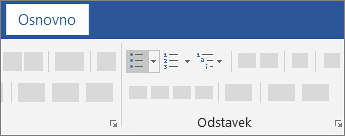Ustvarjanje označenega ali oštevilčenega seznama
Velja za
Word za Microsoft 365 Word 2024 Word 2021 Word 2019 Word 2016

Ustvarjanje seznama
Če želite začeti oštevilčen seznam, vnesite 1, piko (.), presledek in nekaj besedila. Word bo samodejno za vas začel oštevilčen seznam.
Vnesite* in presledek pred besedilo in Word bo označen seznam.
Če želite dokončati seznam, pritiskajte tipko Enter, dokler stikalo za označevanje ali oštevilčevanje ni izklopljeno.
Ustvarjanje seznama iz obstoječega besedila
-
Izberite besedilo, ki ga želite preoblikovati v seznam.
-
Pojdite na Osnovno> Označevanje aliOsnovno>oštevilčevanje .
Opomba: Poiščite različne sloge oznak in oblike oštevilčevanja tako, da kliknete puščico dol ob možnosti Oznakeali Oštevilčevanje.
Glejte tudi
Dodajanje in urejanje besedila
Spreminjanje razmika vrstic v Wordu